Ebben a tutorialban a Adobe After Effects alapvető funkcióival foglalkozunk, különösen az átfedési módokkal és a mozgó maszkokkal. Ezek az elemek kulcsfontosságúak ahhoz, hogy kreatív vizuális effektusokat érjünk el, például textúrák létrehozására vagy felületek durvábbá tételére. Lépésről lépésre meg fogom mutatni, hogyan használhatod ezeket a funkciókat egy érdekes design létrehozásához egy Bitcoin-pólóhoz, amelyet például olyan platformokon terjeszthetnél, mint az Amazon Merch.
Legfontosabb megállapítások
- Az átfedési módok kreatív rétegbeállításokat tesznek lehetővé
- Az animált maszkok használhatók dinamikus szövegeffektek előállítására
- Az After Effects-t lehet használni képszerkesztésre is, ami túlmutat a Photoshop lehetőségein
Lépésről lépésre útmutató
Első lépésként nyisd meg az Adobe After Effects-t, és hozz létre egy új projektet. Készen kell állnod a kreatív munkára.
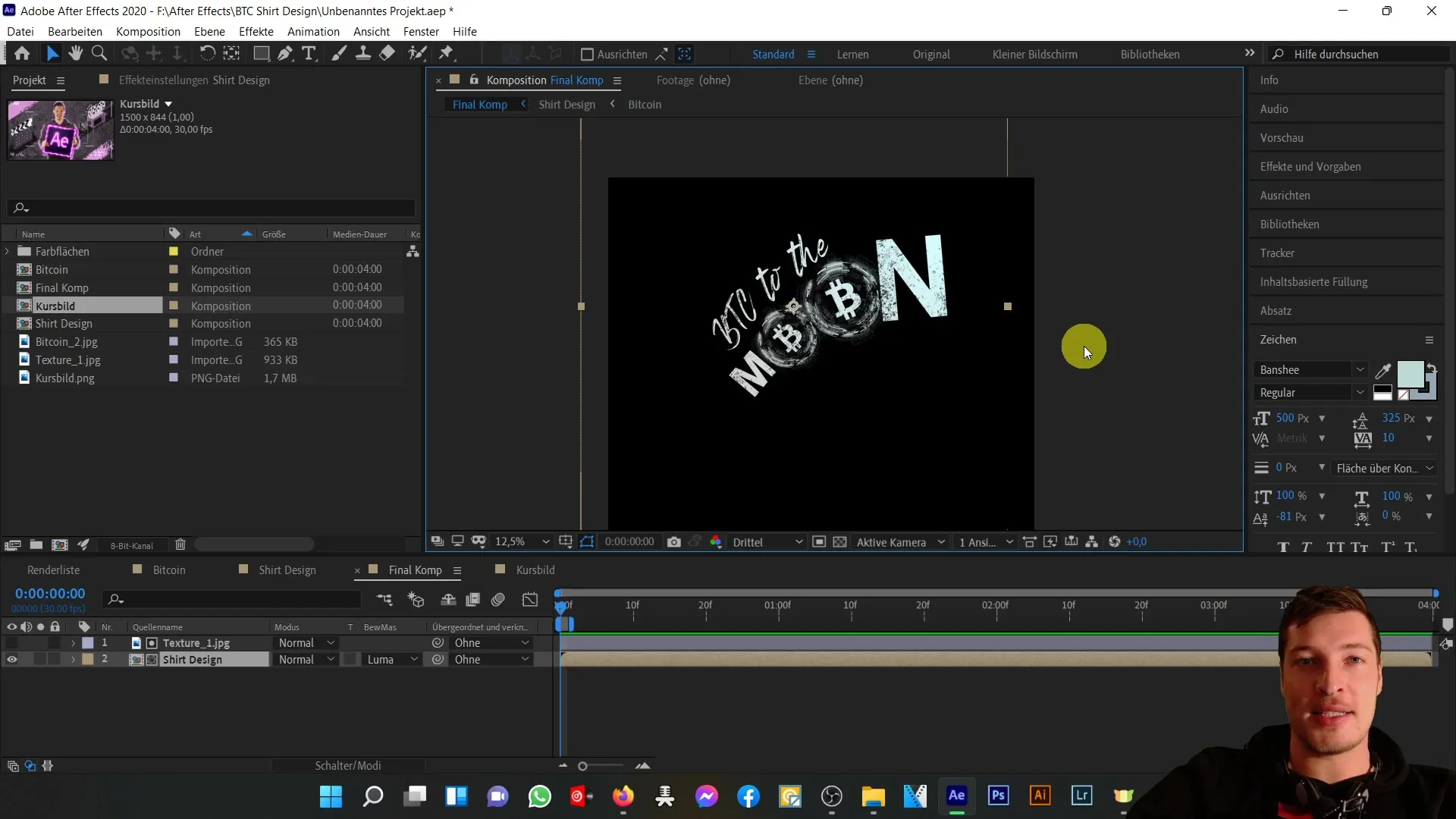
Kezdjük meg importálni a materiálokat a Bitcoin-pólónkhoz. Szükséged lesz a Bitcoin képére és egy megfelelő háttértextúrára, amit a projektedben szeretnél használni. Ezeket a fájlokat szükség lesz megteremteni, hogy felépítsük a struktúrát.
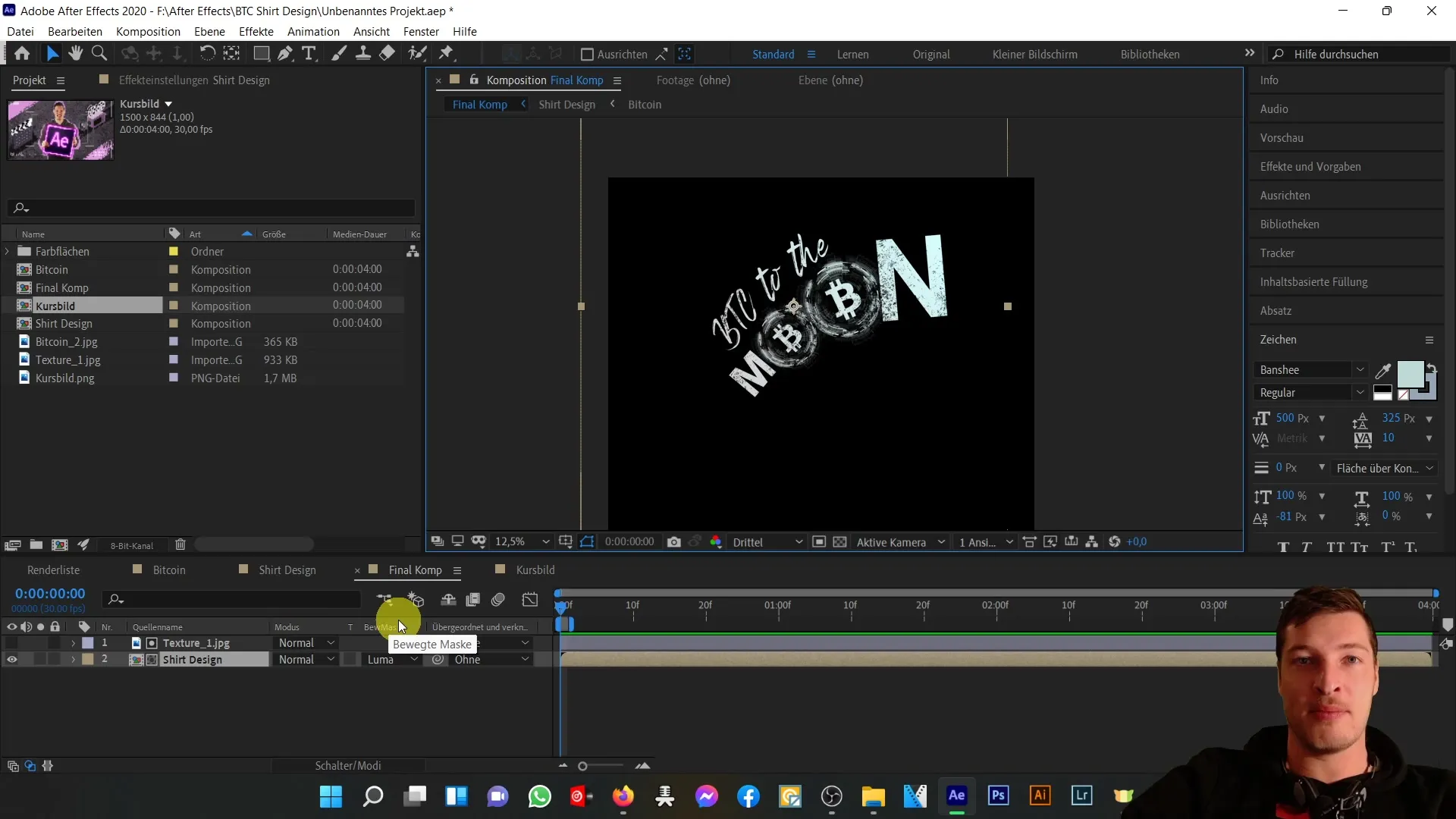
Most, hogy az anyagokat importáltuk, húzd be a Bitcoin-képet a kompozícióba. Fontos, hogy az alapot beállítsd a kívánt méretre és helyesen pozícionáld. Az After Effects transzformációs eszközeivel ezt könnyedén megteheted.
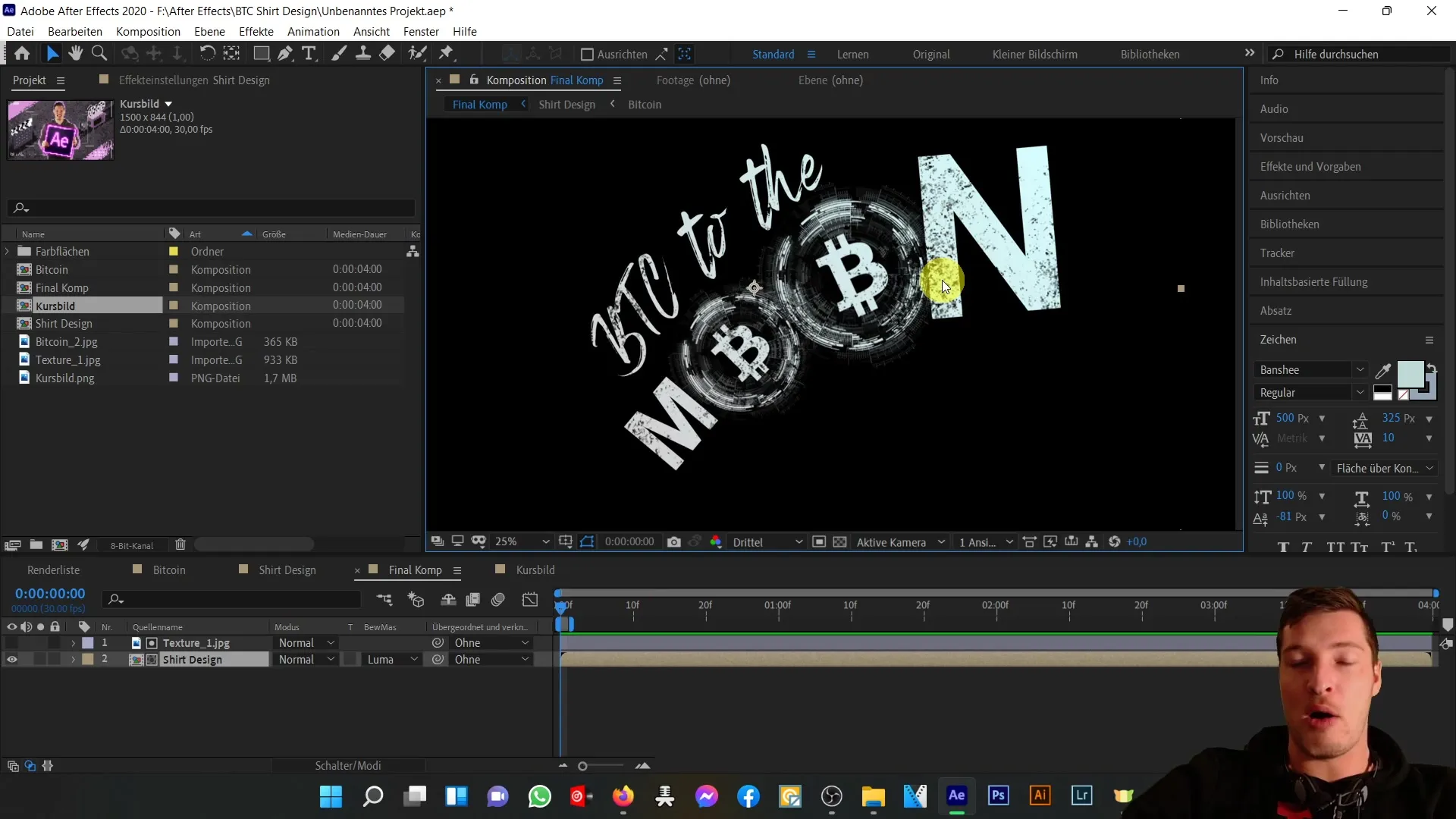
Az alap helyére tétel után alkalmazz egy átfedési módot. Ezt a réteg Effektjei-között találod. Válassz olyan módot, ami jól passzol a háttérhez és kiemeli a képet. Népszerű opciók a "Szorzás" vagy az "Világosítás" átfedési módok, attól függően, milyen hatást szeretnél elérni.
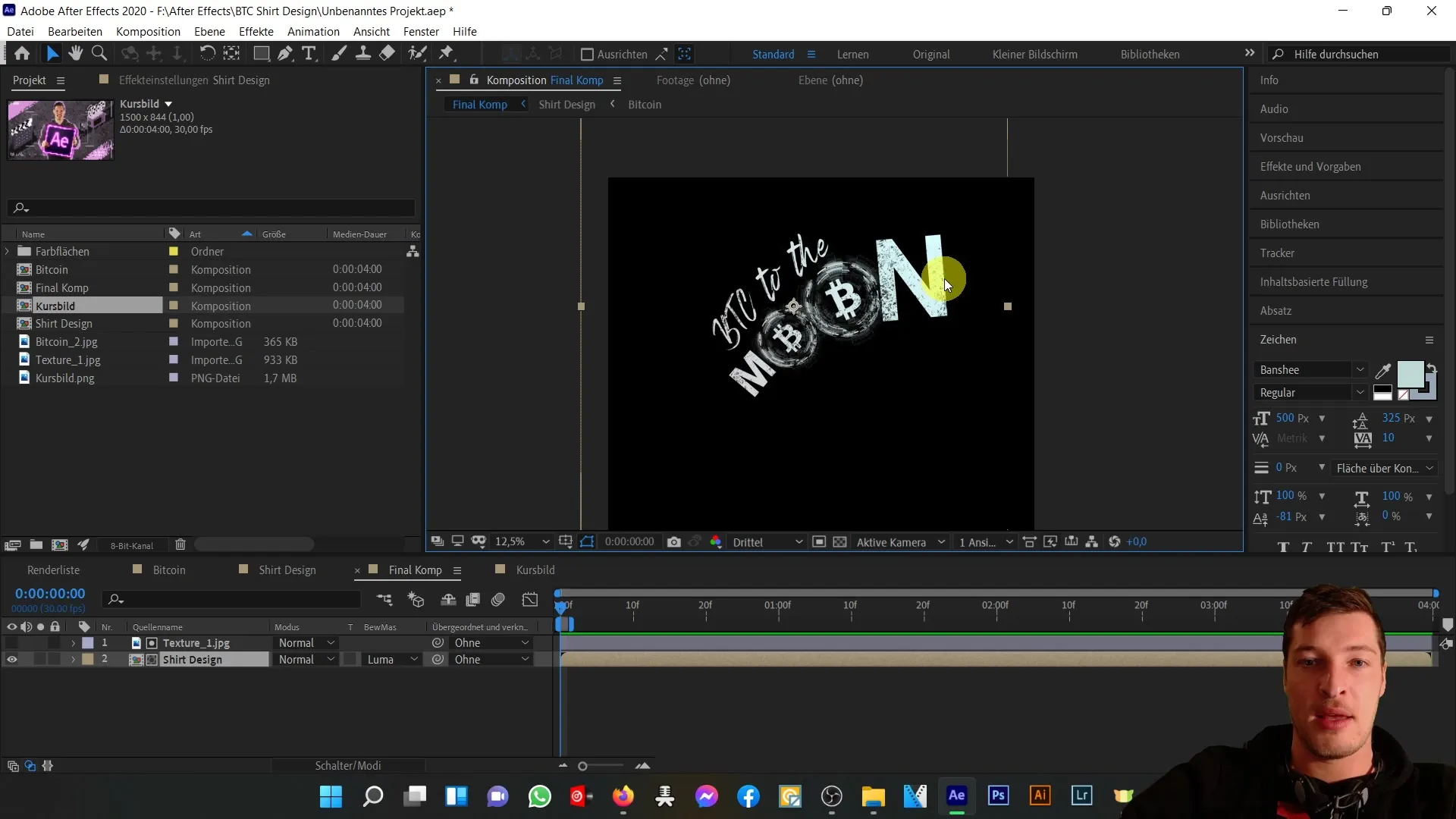
Most lépjünk át egy mozgó maszk létrehozására. A maszkolással kiemelheted vagy elrejtheted a képed bizonyos területeit. Ehhez válaszd a toll eszközt és húzz egy maszkot a kívánt terület köré. Ezt követően animálhatod a maszkot, hogy dinamikus hatásokat érj el, melyek leköthetik a nézőt.
A maszk létrehozása után állítsd be a maszk tulajdonságait. Játsz a maszk gradients és éleinek beállításaival, hogy folyékony átmenetet hozz létre. Ez több mélységet és struktúrát ad a designodnak.
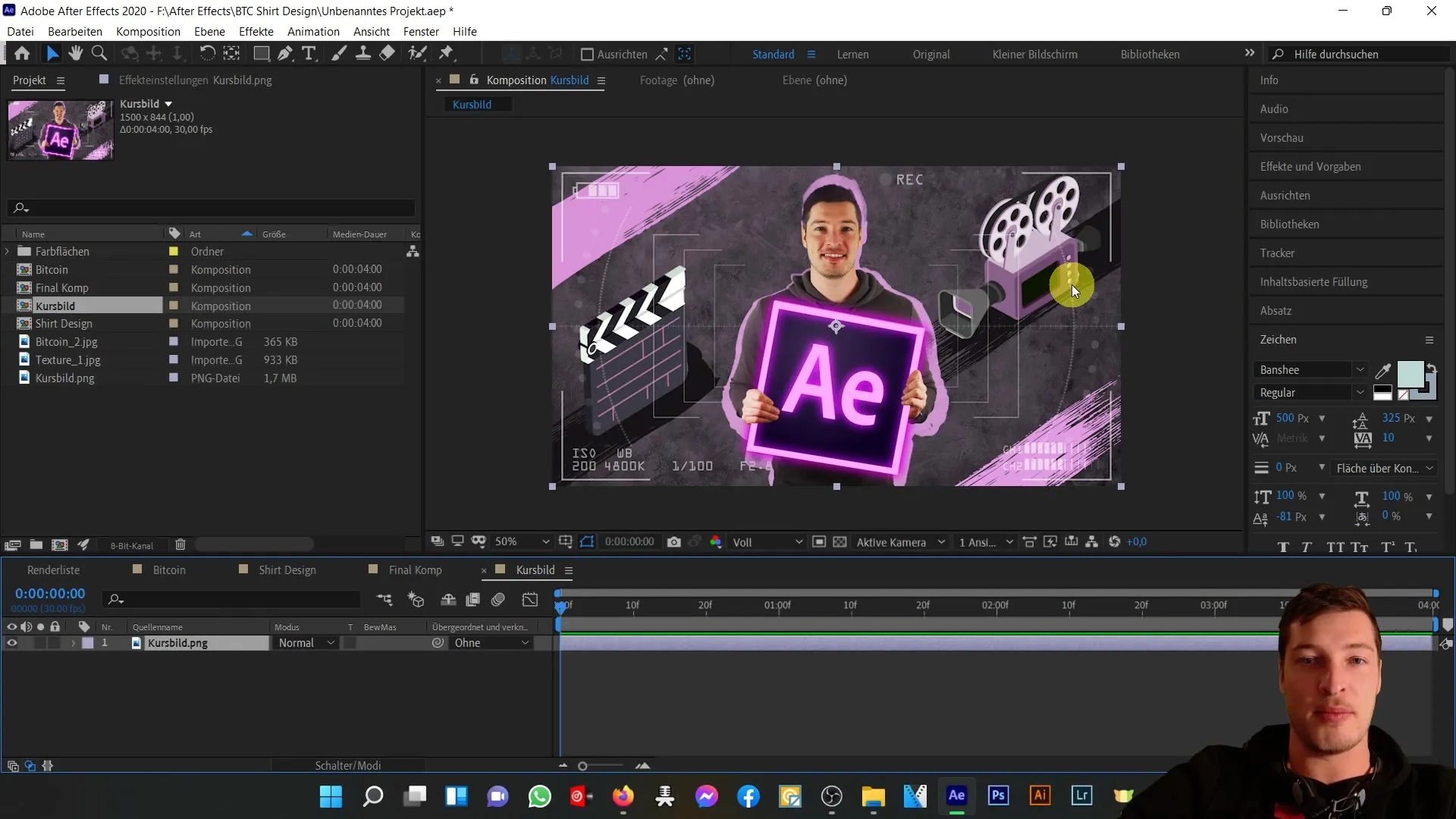
A következő lépésben egy textúrát kell hozzáadnod az egész képhez, hogy tovább gazdagítsd a design-t. Add hozzá a textúrát a kompozícióba és bizonyosodj meg róla, hogy lefedje a teljes területet. Ismét alkalmazz egy megfelelő átfedési módot ahhoz, hogy a textúra harmonikusan kapcsolódjon a Bitcoin képhez.
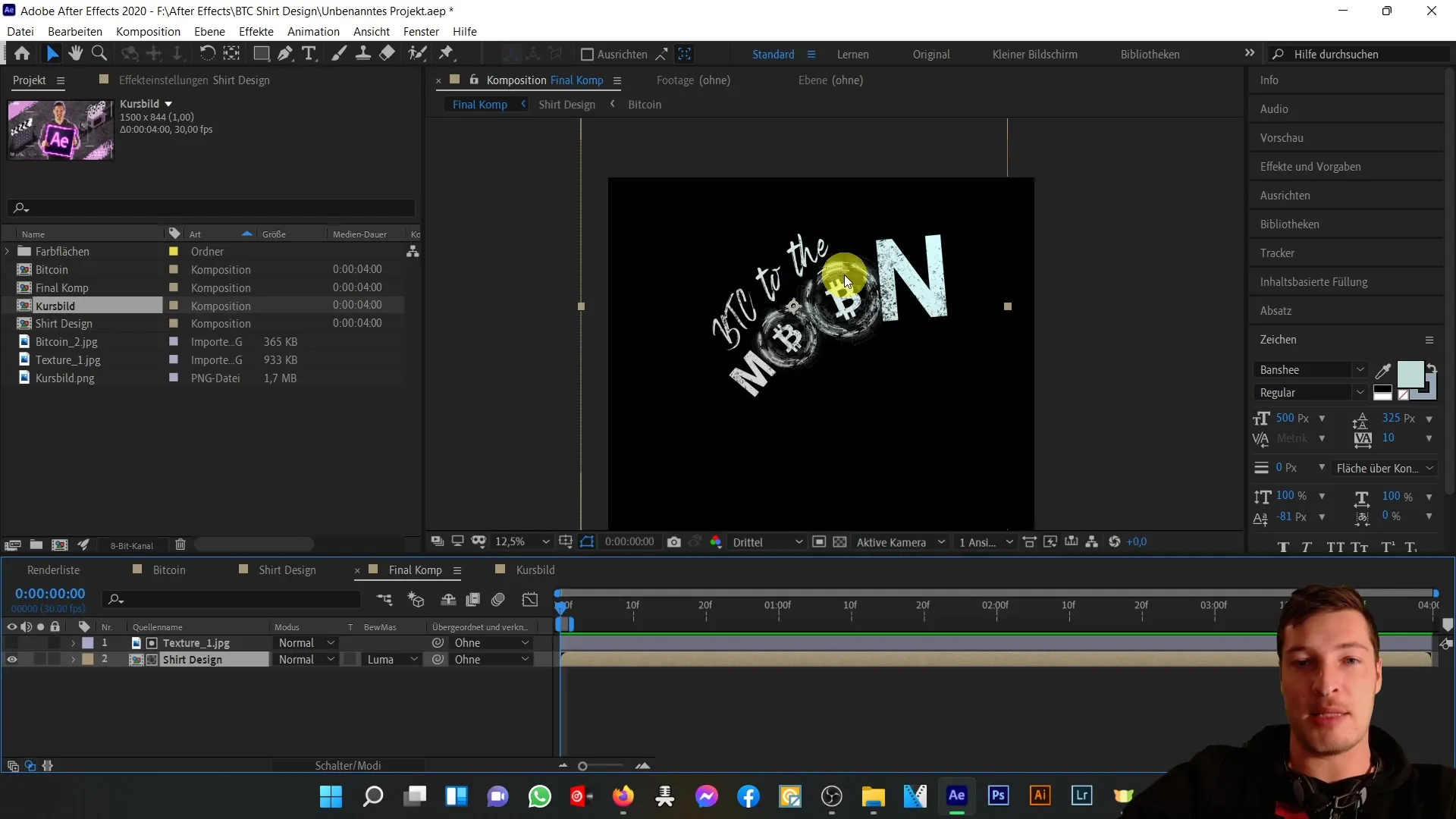
Végül nézzük meg, hogy hogyan exportálhatjuk a kész design-t. Az Adobe After Effects különböző export opciókat kínál attól függően, hogy hol szeretnéd használni az elkészült termékedet. Győződj meg róla, hogy olyan formátumot választasz, ami leginkább illeszkedik a platformodhoz.
Összefoglalás
Ebben a útmutatóban megtanultad, hogyan alkalmazd az átfedési módokat és a mozgó maszkokat az Adobe After Effects-ben, hogy létrehozz kreatív design-t. Különösen a Bitcoin-póló példáján keresztül lépésről lépésre megtanultad, hogyan használhatod ezeket a különböző funkciókat, hogy vonzó vizuális eredményt érj el.
Gyakran Ismételt Kérdések
Mi az átfedési mód az After Effects-ben?Az átfedési módok beállítások, amelyek befolyásolják a rétegek egymás közötti interakcióját, valamint azt, hogyan kombinálódnak a színeik.
Hogyan hozhatok létre mozgó maszkot?Egy mozgó maszkot azáltal hozhatsz létre, hogy kiválasztod a toll eszközt és egy maszkot rajzolsz a kívánt terület köré. Ezután animálhatod a maszk tulajdonságait.
Lehet az After Effects-t használni képszerkesztésre?Igen, az After Effects sok olyan funkciót kínál, amelyek hasznosak a képszerkesztéshez, és az All-in-One megoldásként is használható.
Csak mozgó grafikákhoz alkalmas az After Effects?Nem, az After Effects-t statikus design-okhoz is lehet használni, például az átfedési módok és a maszkok használatával.


